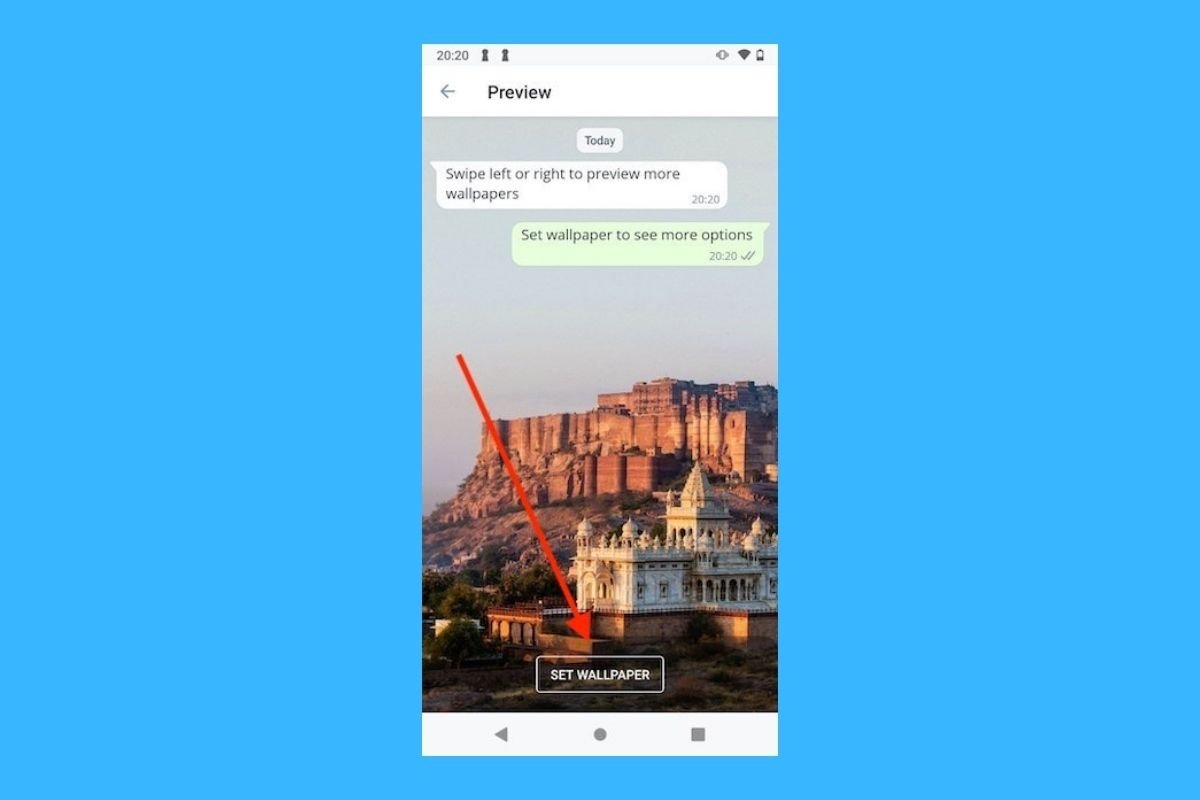WhatsApp gehört zu diesen Apps, die wir tagtäglich nutzen. Egal, ob wir mit Freunden oder der Familie chatten, oder auch beruflich nutzen. Allerdings ist die Standard-Hintergrundfarbe der Benutzeroberfläche etwas eintönig. Glücklicherweise kannst du den Hintergrund für deine Chats in WhatsApp ändern und ihm so eine persönlichere Note verleihen.
Ob du nun ein Foto von dir, eine schöne Landschaft oder eine unaufdringliche Volltonfarbe einfügen möchtest, die Anpassung des Hintergrunds geht schnell und einfach. In dieser Anleitung zeigen wir dir, wie du den Hintergrund deiner WhatsApp-Chats anpassen und für jede Unterhaltung einen anderen Hintergrund einfügen kannst.
So passt du den Hintergrund deiner WhatsApp-Chats an
Den Hintergrund deiner WhatsApp-Chats anzupassen ist eine einfache Möglichkeit, jedem Chat deine persönliche Note zu verleihen. Du kannst zwischen voreingestellten Hintergründen, eigenen Bildern und sogar der Farbe der Chat-Blasen wählen. So geht's:
- Öffne WhatsApp auf deinem Gerät.
- Tippe auf die drei Punkte in der oberen rechten Ecke und gehe zu „Einstellungen“.
- Wähle die Option „Chats“, um auf die Personalisierungseinstellungen zuzugreifen.
- Klicke auf „Standard-Chat-Thema“, wenn du die Farbe der Nachrichtenblasen und den allgemeinen Hintergrund ändern möchtest.
- Wähle unter „Chat-Farbe“ den Farbton aus, der dir am besten gefällt.
- Bestätige, indem du auf das Häkchen-Symbol oben rechts tippst, und wähle dann „Chat-Farbe festlegen“.
- Tippe nun auf „Hintergrund“, um den Hintergrund deiner Chats anzupassen. Du siehst zwei Optionen: Verwende einen Standard-WhatsApp-Hintergrund oder wähle ein Foto aus deiner Galerie.
- Wenn du ein Bild aus deiner Galerie auswählst, verschiebe es, um es zuzuschneiden, und passe die Helligkeit bei Bedarf an.
- Wenn du das Bild richtig positioniert hast, tippe auf das Häkchen-Symbol und wähle dann „Hintergrund festlegen“, um die Änderungen zu speichern.
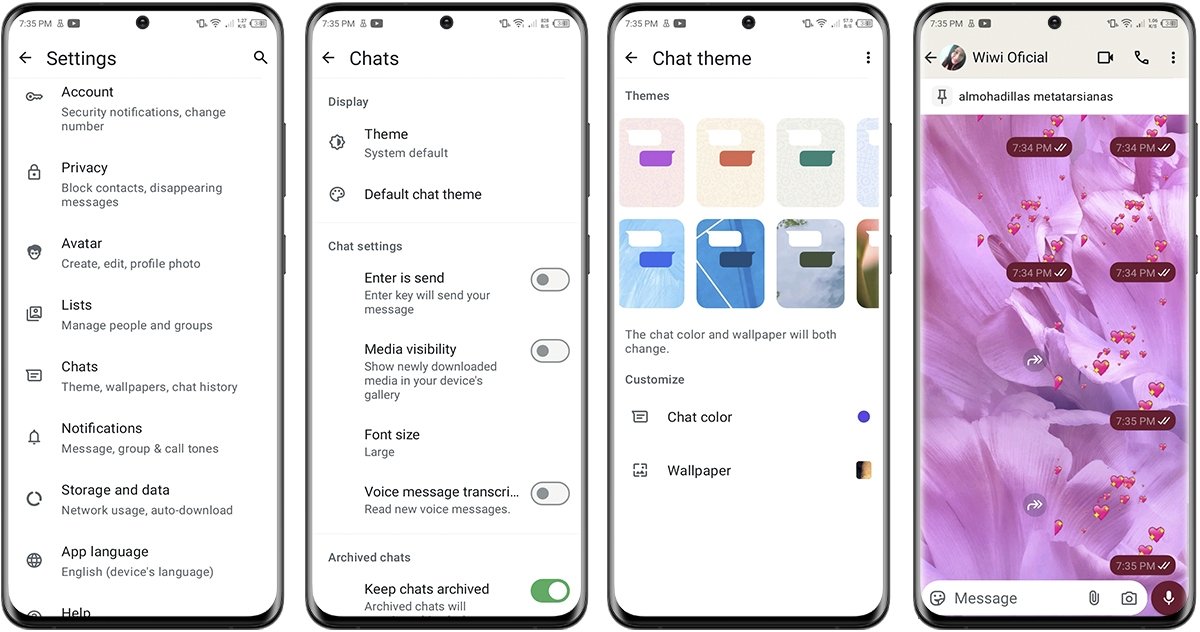 So kannst du den Hintergrund deiner WhatsApp-Chats personalisieren
So kannst du den Hintergrund deiner WhatsApp-Chats personalisieren
Wie du für jeden WhatsApp-Chat einen anderen Hintergrund einstellst
Wenn du möchtest, dass jedes Gespräch seinen eigenen Stil hat, kannst du für jeden WhatsApp-Chat einen anderen Hintergrund einstellen. So kannst du jeden Chat individuell gestalten und den Hintergrund an das Thema oder die Beziehung zu dieser Person oder Gruppe anpassen. Gehe dazu wie folgt vor:
- Öffne WhatsApp auf deinem Telefon.
- Wähle den Chat aus, dem du einen bestimmten Hintergrund zuweisen möchtest.
- Tippe auf die drei vertikalen Punkte in der oberen rechten Ecke.
- Wähle „Chat-Thema“.
- Wähle die Option „Hintergrund“.
- Wähle ein Foto aus deiner Galerie oder ein Standardbild.
- Bestätige die Änderung, indem du auf das Sternchen-Symbol tippst.
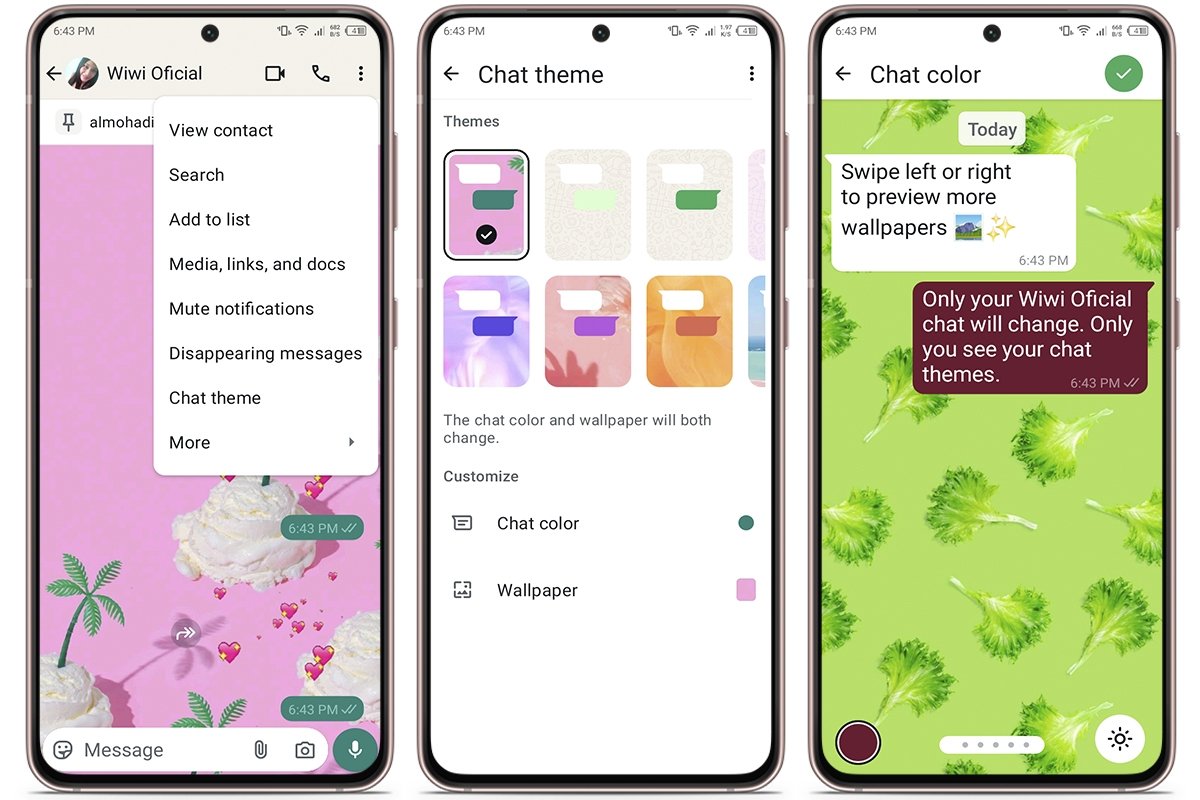 Wie du jedem WhatsApp-Chat einen anderen Hintergrund verpasst
Wie du jedem WhatsApp-Chat einen anderen Hintergrund verpasst
So änderst du den Hintergrund all deiner WhatsApp-Chats auf einmal
Um den Hintergrund all deiner WhatsApp-Chats auf einmal zu ändern, musst du nur die Einstellungen anpassen. Beachte aber, dass diese Änderung nur für normale Chats gilt, nicht für die angehefteten, denn diese haben ihre eigenen Einstellungen. Und so gehst du vor:
- Öffne WhatsApp auf deinem Handy.
- Tippe auf die drei Punkte in der oberen rechten Ecke und wähle „Einstellungen“.
- Gehe zu „Chats“, um die Personalisierungsoptionen anzupassen.
- Tippe auf „Standard-Chat-Thema“.
- Wähle dann „Hintergrund“.
- Wähle ein Bild aus deiner Galerie oder eines der Standardbilder.
- Klicke auf das Häkchen-Symbol, um die Änderungen zu speichern.
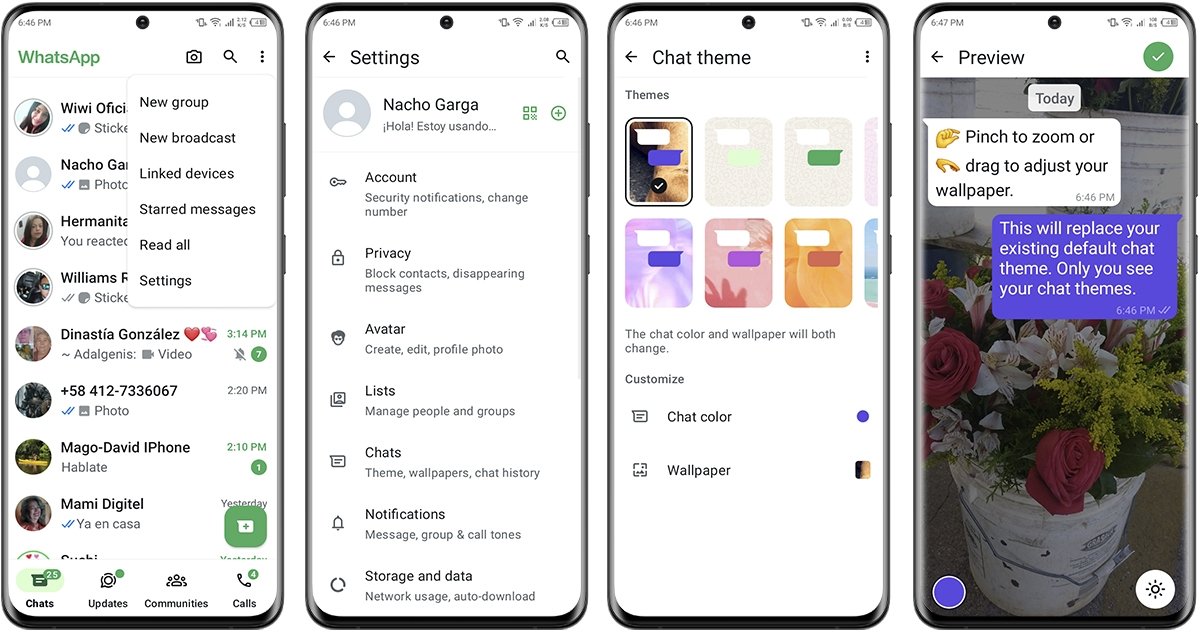 So änderst du den Hintergrund all deiner WhatsApp-Chats gleichzeitig
So änderst du den Hintergrund all deiner WhatsApp-Chats gleichzeitig
Wie du siehst, ist es nicht schwer, den Hintergrund der Chats in WhatsApp zu ändern. Es ist sogar ziemlich einfach und schnell, sodass du deinen Unterhaltungen eine besondere Note verleihen und sie optimal personalisieren kannst. Worauf wartest du noch?